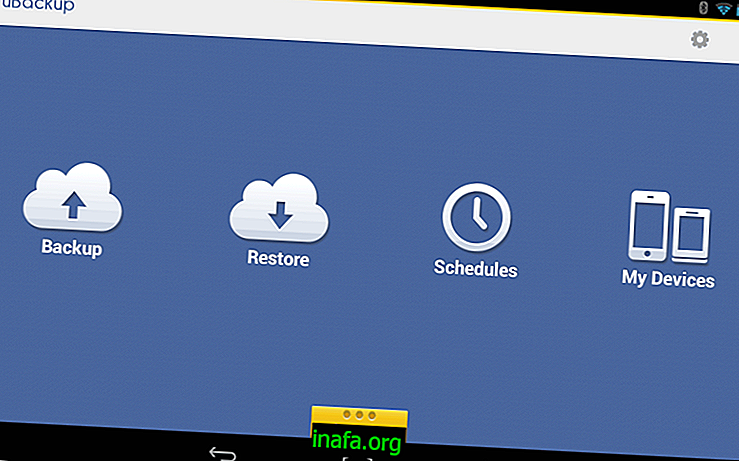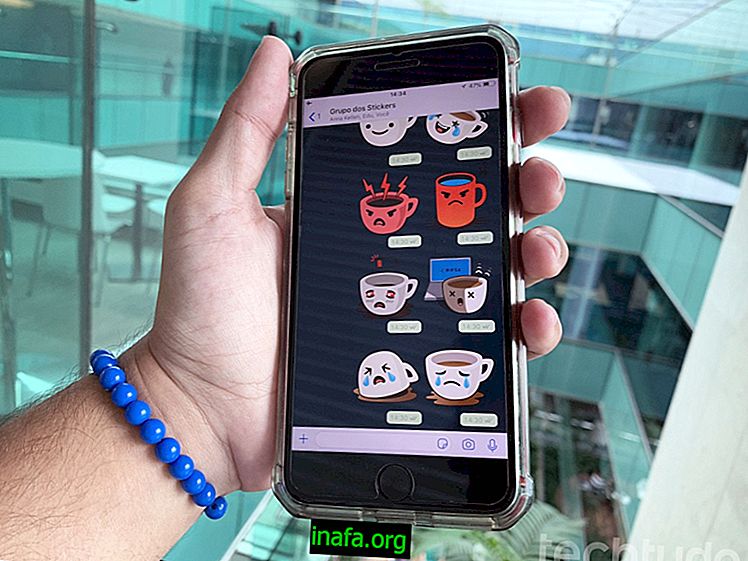Kā Windows aizsargā mapes ar paroli
Drošība mūsdienās ir kļuvusi par vienu no lielākajām bažām daudzām tehnoloģiju ierīcēm, īpaši tik daudz vīrusu un hakeru uzbrukumu dēļ, kas pēdējā laikā notiek. Par laimi ir dažādas iespējas, kā saglabāt aizsardzību dažādās jūsu elektroniskajās ierīcēs, neatkarīgi no tā, vai tās ir viedtālruņi, planšetdatori un personālie datori. Windows lietotājiem ir pat veids, kā aizsargāt mapes ar paroli, lai pārliecinātos, ka nevienam nav piekļuves jūsu failiem. Lai uzzinātu, kā to izdarīt, vienkārši apskatiet mūsu apmācību zemāk!
Mapes, kas aizsargā ar paroli
Lai arī operētājsistēmai Windows var būt paroles mapes, izmantojot šo procesu, gadījuma lietotājiem process var būt diezgan sarežģīts, jo tam ir nepieciešama komandu uzvedne. Labā ir tā, ka ir daudz programmu, kuras to pašu var izdarīt daudz vienkāršāk un ērtāk. Šajā gadījumā mēs izmantosim mapi Guard, kuru var lejupielādēt šajā saitē. To var izmantot pat vecākām Windows versijām, un tam ir 30 dienu izmēģinājuma versija, lai jūs varētu labi izmēģināt.
Pēc programmas lejupielādes un instalēšanas datorā atveriet to un izveidojiet galveno paroli visām darbībām, kuras veiksit ar programmatūru. Tādā veidā tā lietošana ar programmu kļūst daudz drošāka un neļauj citiem cilvēkiem mēģināt kaut ko rediģēt.

Pēc tam noklikšķiniet uz “Aizsargāt mapi vai failu”, lai atlasītu mapi vai pat failu, kuru vēlaties aizsargāt ar paroli. Tāpēc vienkārši izvēlieties mapi, kurā vēlaties ievadīt paroli.

Kad esat izvēlējies mapi, ir pienācis laiks izvēlēties paroli, kas to aizsargās. Kā jūs varētu iedomāties, vislabāk ir, ka šī parole atšķiras no programmas galvenā paroles, taču jūs varat ievietot visu, ko vēlaties.

Piešķiriet "Ok", kad esat iestatījis paroli un mapi Folder Guard sākuma izvēlnē redzēsit. Pēc tam noklikšķiniet uz "Aizsargāt" ekrāna augšējā labajā stūrī, lai atstātu aktīvās mapes aizsardzību un paroli.

Aizverot lietojumprogrammu, vienkārši noklikšķiniet uz "Jā", lai apstiprinātu, ka aizsardzībai jāturpina normāli darboties. Tagad, kad mēģināt piekļūt attiecīgajai mapei, jums būs jāievada iepriekš izveidotā parole.
Tādā pašā veidā varat pievienot citas mapes un pat noteiktā laikā pārtraukt lietotņu aizsardzību, piemēram, atrodoties mājās vai citā patiešām drošā vidē.
Vai jums patika padomi?
Ko jūs domājat par mūsu padomiem paroles ievietošanu personīgajās mapēs sistēmā Windows? Noteikti atstājiet komentāru, kurā pastāstīts, vai viss noritējis labi, kā arī uzziniet, kā iespējot Windows hibernāciju.